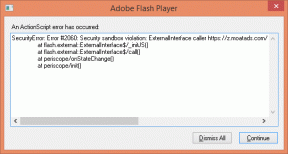3 veidi, kā koplietot Wi-Fi piekļuvi, neatklājot paroli
Miscellanea / / November 28, 2021
"Hei, kāda ir Wi-Fi parole?" neapšaubāmi ir viens no visvairāk uzdotajiem jautājumiem visā pasaulē. Kad Wi-Fi tika uzskatīts par greznību, tagad tas tiek uzskatīts par būtisku, un to var atrast visur, sākot no mājām līdz birojiem un pat sabiedriskām telpām. “Bezmaksas Wi-Fi” bieži tiek izmantots arī kā taktika, lai kafejnīcās ievilinātu vairāk klientu, un tas var būt faktors viesnīcām. Bet kā jūs kopīgojat savu Wi-Fi, nekopīgojot savu paroli? Noskaidrosim!
Tiem, kas dzīvo zem akmens, Wi-Fi ir nosaukums, kas piešķirts bezvadu tīkla protokolu kopai, ko izmanto, lai nodrošinātu interneta savienojumu vienlaikus ar vairākām ierīcēm un lokālajam tīklam. Wi-Fi tehnoloģija ir bijusi milzīga loma ikdienas lietu modernizācijā, sākot no televizoriem līdz spuldzēm un termostatiem, katrs tehniskais sīkrīks, ko redzat sev apkārt, kaut kādā veidā izmanto Wi-Fi. Lai gan lielākā daļa Wi-Fi tīklu ir aizsargāti ar paroli, lai izvairītos no bezmaksas ielādētājiem no savienojuma izveides un tīkla ātruma čipošanas.
Lai gan daudzi Wi-Fi īpašnieki uzmanās neatklāt savas paroles (lai izvairītos no tā izplatīšanās apkārtnē un novērstu nevēlamu personu piekļuvi izmantojot to), viņiem ir daži risinājumi, lai ļautu citiem izveidot savienojumu ar viņu tīklu, nekad neatklājot faktisko. parole.
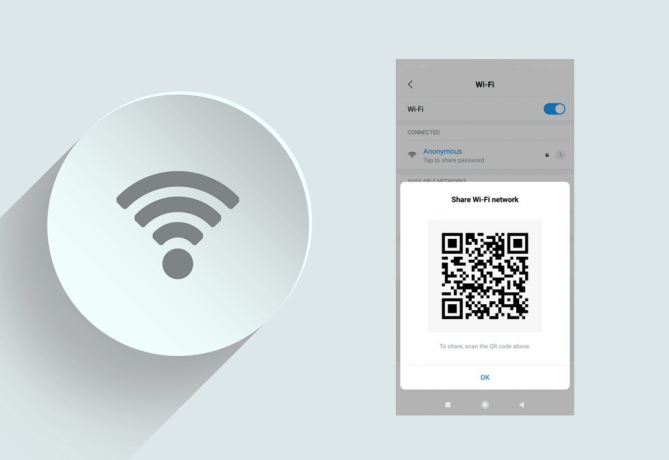
Saturs
- 3 veidi, kā koplietot Wi-Fi piekļuvi, neatklājot paroli
- 1. metode: izmantojiet maršrutētāja pogu WPS
- 2. metode: iestatiet viesu tīklu
- 3. metode: izveidojiet QR kodu
3 veidi, kā koplietot Wi-Fi piekļuvi, neatklājot paroli
Trīs metodes, kuras mēs izskaidrosim šajā rakstā, ir: savienojuma izveide, izmantojot WPS pogu, viesu tīkla iestatīšana vai skenējams QR kods, kas automātiski savienos skeneri ar Bezvadu internets.
1. metode: izmantojiet maršrutētāja pogu WPS
WPS, Wi-Fi aizsargāta iestatīšana, ir viens no daudzajiem drošības protokoliem, ko izmanto Wi-Fi tīklu aizsardzībai (citi ir WEP, WPA, WPA2 utt.) un galvenokārt tiek izmantots mājas tīklu aizsardzībai, jo tā iestatīšana ir daudz vienkāršāka nekā uzlabotā WPA. Turklāt šī metode darbojas tikai tad, ja varat fiziski piekļūt maršrutētājam, un tādējādi neviens nepiederošs nevarēs izveidot savienojumu ar tīklu bez jūsu ziņas.
Lielākā daļa mūsdienu maršrutētāju atbalsta WPS tehnoloģiju, taču pirms virzības uz priekšu pārbaudiet, vai tā ir pieejama. Pavelciet specifikāciju lapu Google tīklā vai apskatiet visas maršrutētāja pogas, ja atrodat vienu ar WPS, slavu, jūsu maršrutētājs patiešām atbalsta šo tehnoloģiju.
Pēc tam jums būs jāiespējo WPS (pēc noklusējuma tas ir iespējots lielākajā daļā maršrutētāju), lai to izdarītu, apmeklējiet maršrutētāja zīmola oficiālo IP adresi, piesakieties un pārbaudiet WPS statusu. Veiciet ātru Google meklēšanu, lai noskaidrotu maršrutētāja noklusējuma IP adresi, ja to nezināt, un varat lūgt savam interneta pakalpojumu sniedzējam pieteikšanās akreditācijas datus.
Izmantojot navigācijas izvēlni kreisajā pusē, dodieties uz WPS sadaļa un pārliecinieties, ka WPS statuss ir Enabled. Šeit varat arī izvēlēties iestatīt pielāgotu WPS PIN vai atjaunot tā noklusējuma vērtību. Neatkarīgi no tā, kuru opciju izvēlaties, pierakstiet pašreizējo PIN, lai to izmantotu vēlāk. Tiks parādīta arī izvēles rūtiņa, lai atspējotu PIN.
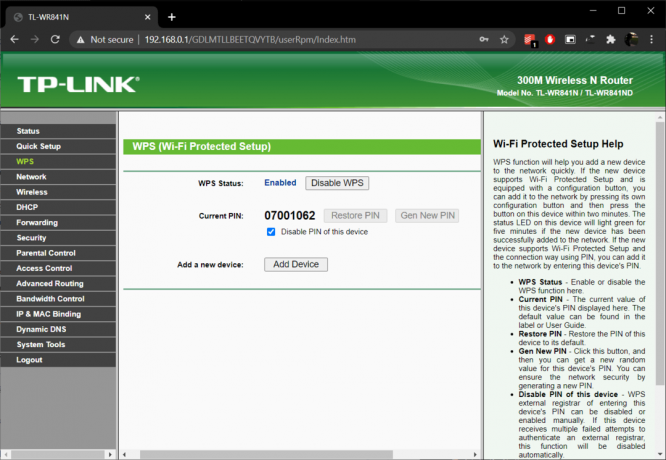
1. Paņemiet tālruni un palaidiet Iestatījumi pieteikumu.
Ir vairāki veidi, kā to var atvērt Iestatījumi, novelciet uz leju paziņojumu joslu un noklikšķiniet uz zobrata ikonas vai palaidiet lietotnes izvēlni (sākuma ekrānā velkot uz augšu) un noklikšķiniet uz lietojumprogrammas ikonas.
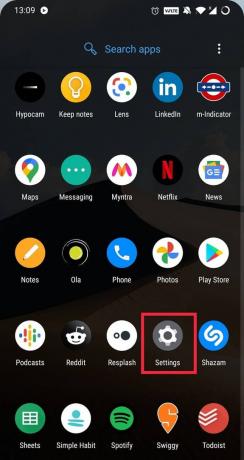
2. Atkarībā no tālruņa ražotāja un lietotāja interfeisa lietotāji atradīs a tīkla un interneta iestatījumi sadaļa vai Wi-Fi un interneta iestatījumi. Tomēr pārejiet uz Wi-Fi iestatījumu lapu.

3. Pieskarieties Papildu iestatījumi.
4. Nākamajā ekrānā meklējiet Savienojiet, izmantojot WPS pogu opciju un pieskarieties tai.

Tagad jūs saņemsit uznirstošo logu ar lūgumu nospiediet un turiet WPS pogu savā Wi-Fi maršrutētājā, tāpēc turpiniet un veiciet nepieciešamo darbību. Jūsu tālrunis automātiski noteiks Wi-Fi tīklu un izveidos savienojumu pārī ar to. Pēc pieskaršanās opcijai Savienot, izmantojot WPS pogu, tālrunis aptuveni 30 sekundes meklēs pieejamos tīklus. Ja šajā laika logā neizdodas nospiest maršrutētāja WPS pogu, jums vēlreiz būs jāpieskaras opcijai Savienot ar WPS pogu.
Kā minēts iepriekš, dažiem maršrutētājiem ir a WPS Pin ir saistīti ar sevi, un lietotājiem tiks piedāvāts ievadīt šo PIN, mēģinot izveidot savienojumu, izmantojot šo metodi. The noklusējuma WPS PIN var atrast uz uzlīmes parasti novieto uz maršrutētāja pamatnes.
Piezīme: Lai gan WPS ir vienkārši konfigurējams, tas ir arī smagi kritizēts par tās piedāvāto slikto drošību. Piemēram, attālināts hakeris var izdomāt WPS PIN dažu stundu laikā ar brutāla spēka uzbrukumu. Šī iemesla dēļ Apple ekosistēma neatbalsta WPS, un Android OS arī ir pārtraukusiSavienojiet, izmantojot WPSfunkcija pēc operētājsistēmas Android 9.
Lasi arī:Labojiet Android, kas ir savienots ar WiFi, bet nav interneta
2. metode: iestatiet viesu tīklu
Tā kā lielākā daļa mūsdienu ierīču neatbalsta WPS, nākamā labākā iespēja ir iestatīt atvērtu sekundāro tīklu, lai katrs jauns apmeklētājs neprasītu paroli. Lielākā daļa maršrutētāju ļauj izveidot viesu tīklu, un izveides process ir diezgan vienkāršs. Turklāt, ja apmeklētāji izveido savienojumu ar viesu tīklu, viņiem nav piekļuves primārajā tīklā koplietotajiem resursiem un failiem. Tāpēc jūsu primārā tīkla drošība un privātums paliek neskarts. Uz kopīgojiet Wi-Fi, nekoplietojot paroli jums ir jāiestata viesu tīkls, izmantojot maršrutētāju:
1. Palaidiet vēlamo tīmekļa pārlūkprogrammu, ievadiet maršrutētāja IP adresi URL joslā un nospiediet taustiņu Enter.
2. Ievadiet kontu vārdu un paroli lai pieteiktos. Pieteikšanās akreditācijas dati atšķiras atkarībā no maršrutētāja zīmola. Dažiem vārds “administrators” ir gan konta nosaukums, gan parole, savukārt citiem būs jāsazinās ar savu ISP, lai iegūtu akreditācijas datus.
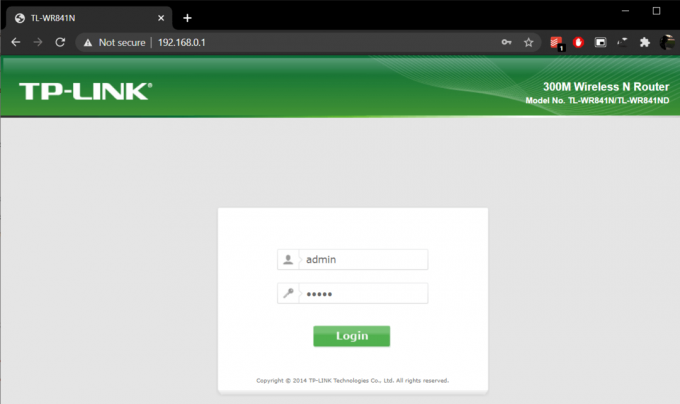
3. Kad esat pieteicies, noklikšķiniet uz Bezvadu iestatījumi klāt pa kreisi un pēc tam uz Viesu tīkls.
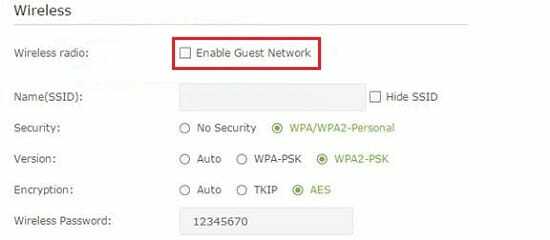
4. Iespējojiet viesu tīklu, atzīmējot tai blakus esošo izvēles rūtiņu.
5. Ievadiet atpazīstamu vārdu Vārds (SSID) tekstlodziņu un iestatiet a Bezvadu parole ja vēlaties. Mēs iesakām iestatīt nosaukumu kā "Jūsu primārā tīkla nosaukums – Viesis”, lai apmeklētāji to varētu viegli identificēt un izmantot vispārēju paroli, piemēram, 0123456789, vai vispār neizmantot.
6. Kad esat konfigurējis viesu tīklu, noklikšķiniet uz Saglabāt pogu, lai izveidotu alternatīvu viesa Wi-Fi tīklu.
3. metode: izveidojiet QR kodu
Šīs metodes ieviešana var izrādīties pretencioza, taču tā ir arī ērtākā metode kopīgojiet Wi-Fi piekļuvi, neatklājot savu paroli. Mēs visi esam redzējuši šīs mazās QR koda planšetes uz kafejnīcu galdiņiem un viesnīcu istabām, tikai skenējot tās, izmantojot QR koda skenera lietotni vai pat iebūvēto kameras lietojumprogrammu dažās ierīcēs, kas savieno savienojumus. jūs uz pieejamo Wi-Fi. QR koda izveidošana Wi-Fi tīklam parasti ir noderīga, ja vieta piesaista lielu un strauji mainīgu cilvēku pūli, mājas tīkliem ir daudz vieglāk ievadīt paroli tieši.
1. Apmeklējiet jebkuru QR ģenerators vietne, piemēram, bezmaksas QR koda ģenerators un veidotājs vai WiFi QR koda ģenerators.
2. Ievadiet savu Wi-Fi tīkla nosaukums, parole, atlasiet šifrēšanas/tīkla veidu un noklikšķiniet uz Ģenerēt QR kodu.
3. Varat vēl vairāk pielāgot QR koda izskatu, mainot tā izmēru un izšķirtspēju, pievienojot a "Skenēt mani" rāmi ap to, mainot punktu un stūru krāsu un formu utt.

4. Kad QR kods ir pielāgots jūsu vēlmēm, atlasiet faila veidu un lejupielādējiet QR kodu.
Izdrukājiet kodu uz tukšas papīra lapas un novietojiet to ērtā vietā, kur visi apmeklētāji var to skenēt un automātiski izveidot savienojumu ar WiFi tīklu, netraucējot jums meklēt paroli.
Ieteicams:
- Kā atjaunot izdzēstās lietotņu ikonas operētājsistēmā Android
- 3 balss pasta iestatīšanas veidi operētājsistēmā Android
- Kā atbloķēt tālruņa numuru operētājsistēmā Android
Tātad tās bija trīs dažādas metodes, kuras varējāt izmantot, lai kopīgotu savu Wi-Fi, neatklājot faktisko paroli, lai gan, ja tas ir jūsu draugs, to lūdz, jūs varētu arī atteikties no tā.